VeryPDF PDF Editor 4.1
Як відомо, формат PDF не підтримує стандартними засобами операційної системи Windows. Однак є безліч програм, що дозволяють редагувати і відкривати файли цього формату. Однією з таких є VeryPDF PDF Editor.
VeryPDF PDF Editor - це зручне у використанні програмне забезпечення, яке було розроблено для редагування ПДФ-документів. Крім основної функції є створення їх з файлів на вашому комп'ютері, а також виконання багатьох інших дій за допомогою додаткових інструментів. Кожен з них представлений у вигляді окремого вікна і відповідає тільки за одну конкретну функцію.
зміст
відкриття документа
Відкрити створений раніше файл можна двома способами. Перший - це прямо з програми, за допомогою кнопки «Відкрити», а другий спосіб доступний з контекстного меню операційної системи. Плюс до цього, якщо ви вкажете VeryPDF PDF Editor програмою за замовчуванням для цього типу файлів, то все ПДФ будуть відкриватися через нього.

створення PDF
На жаль, створення PDF виконано не так зручно, як в аналогах даного ПЗ. Тут не можна просто створити новий документ і пізніше наповнювати його змістом, є лише взяти вже готовий файл, наприклад зображення, і відкрити його в програмі. Такий принцип роботи чимось схожий з PDF-конвертером. Можна також створити новий PDF з декількох вже створених або відсканувавши що-небудь на сканері.

режими перегляду
При відкритті ПДФ вам буде доступний тільки стандартний режим читання, але в програмі є й інші режими, кожен з яких по-своєму зручний. Наприклад, доступний перегляд змісту або сторінок в мініатюрі. Крім цього проглядаються коментарі до документу, якщо такі є.
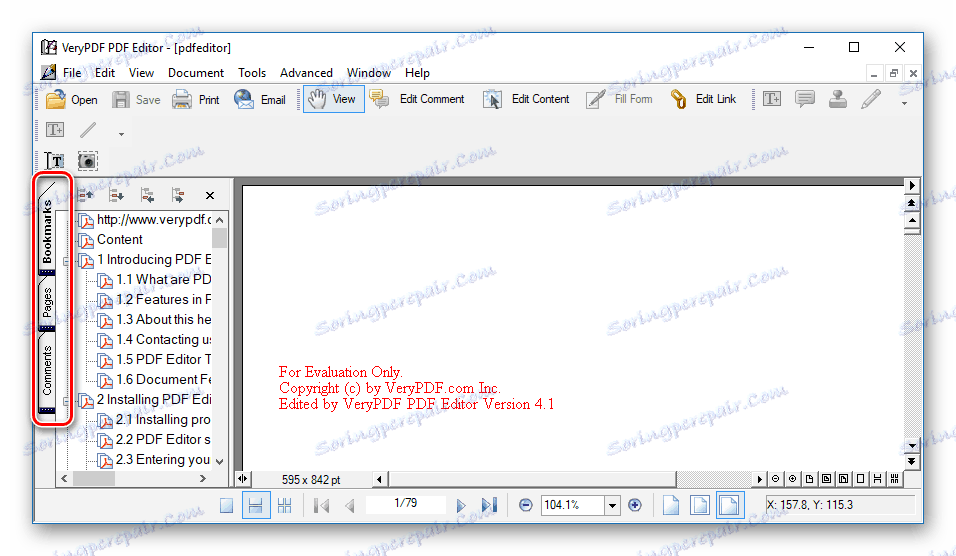
Відправка по E-mail
Якщо вам необхідно терміново відправити створений файл вкладенням поштою, то в VeryPDF PDF Editor ви зможете зробити це, натиснувши всього одну кнопку. Слід зауважити, що якщо в стандартних коштах не буде вказано додаток для пошти, то виконати цю функцію не вдасться.
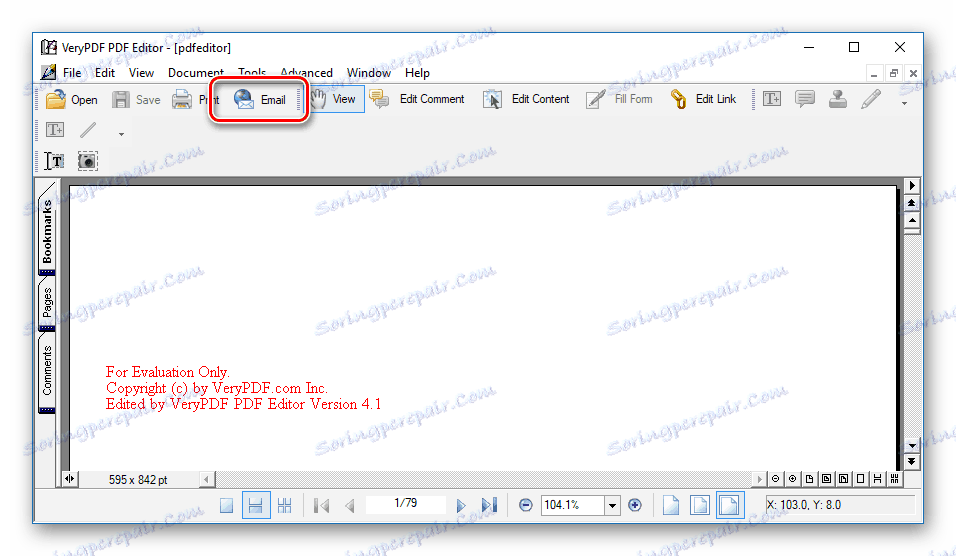
редагування
За замовчуванням при відкритті документа відключена функція редагування, щоб ви часом не видалили і не змінили нічого зайвого. Але міняти файли в програмі можна за допомогою переходу в один з відповідних режимів. У режимі редагування коментарів доступно додавання позначок прямо в документ, а в редагуванні контенту є можливість змінювати саме вміст: текстові блоки, зображення і так далі.
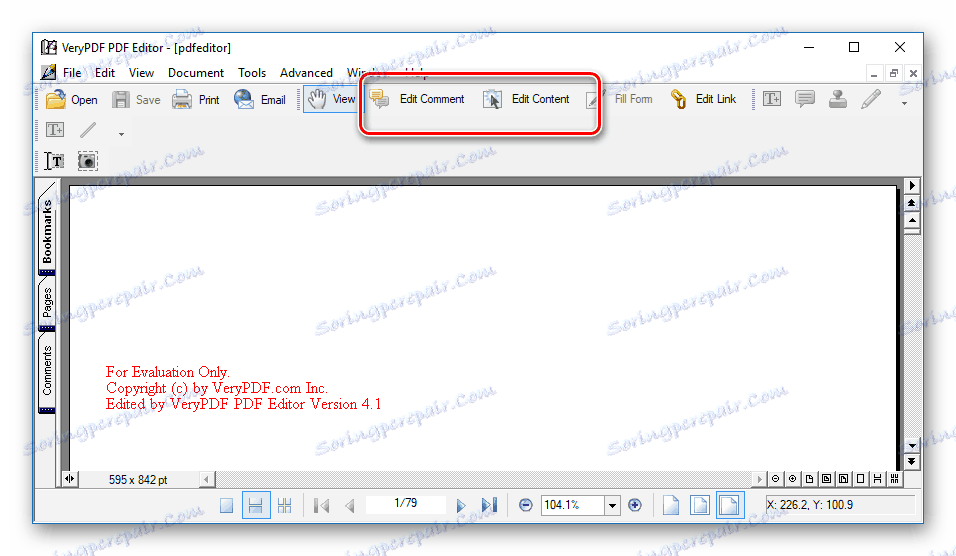
опис
При написанні важливого документа або книги може знадобитися додавання інформації про автора або самому файлі. Для цього в VeryPDF PDF Editor є функція «Опис», що дозволяє додати всі необхідні атрибути.
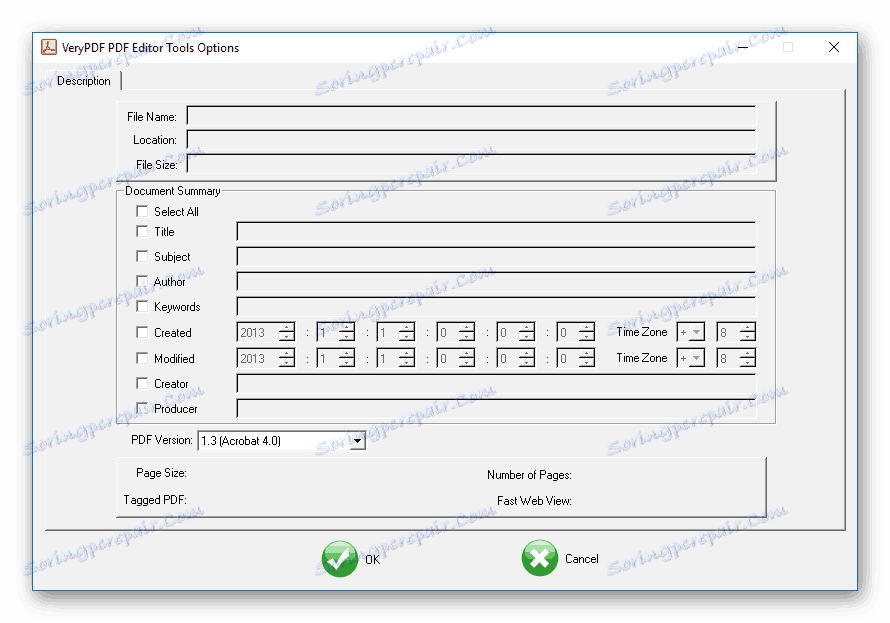
зміна розмірів
Даний інструмент корисний, якщо ви хочете змінити розмір листів у вашому документі, наприклад, для тиражування в різних форматах. Тут змінюються не тільки розміри сторінок, але і кут їх повороту або розмір вмісту на цих сторінках.
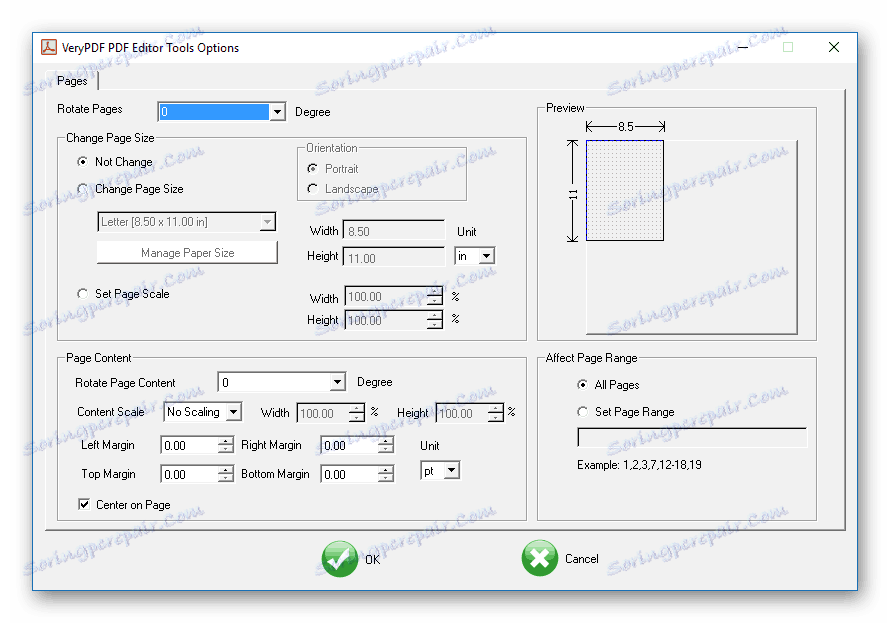
оптимізація
У ПДФ-документів є безліч переваг перед іншими форматами, але є і мінуси. Наприклад, їх розмір через зайву контенту. При скачуванні книги в 400 сторінок вона може важити до 100 мегабайт. За допомогою оптимізації це легко виправити, прибравши зайві коментарі, скрипти, закладки і так далі.
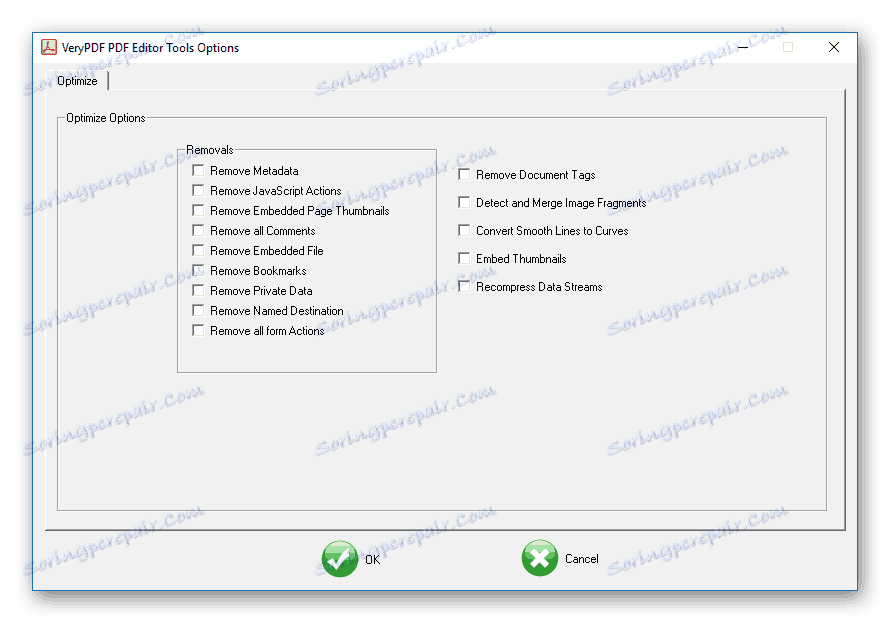
стиснення
Зменшити розмір можна і без видалення зайвих даних, якщо таких немає. Це здійснюється за допомогою інструменту для компресії файлів. Тут теж є вибір і відключення деяких параметрів, щоб змінити рівень стиснення, який вплине на розмір стисненого файлу. Працює дана функція точно так же, як і у всіх відомих архіваторах.
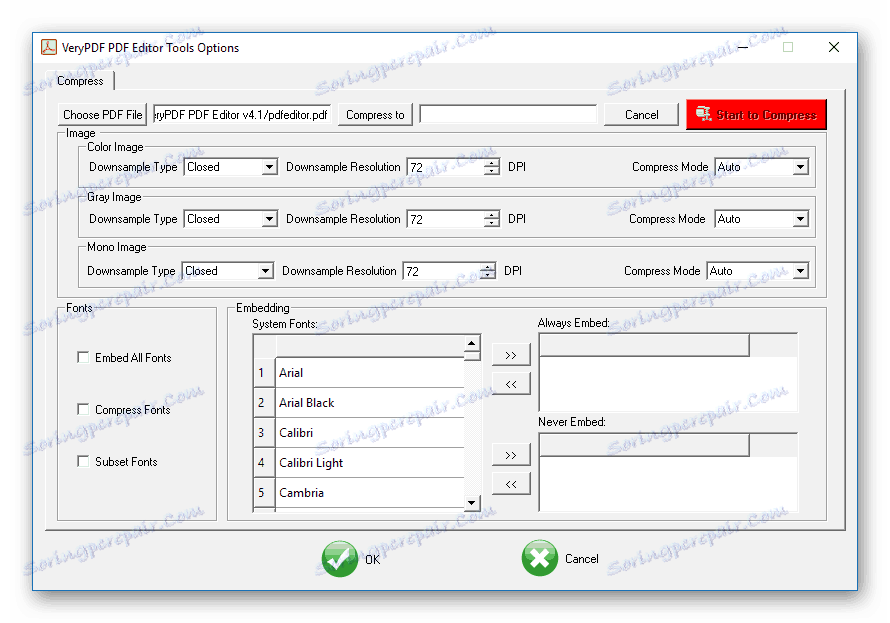
Безпека
Забезпечити конфіденційність особистої інформації, що міститься в документі, можна за допомогою цього розділу. У ньому досить встановити пароль на ПДФ-файл, шифрування і вибрати його режим.
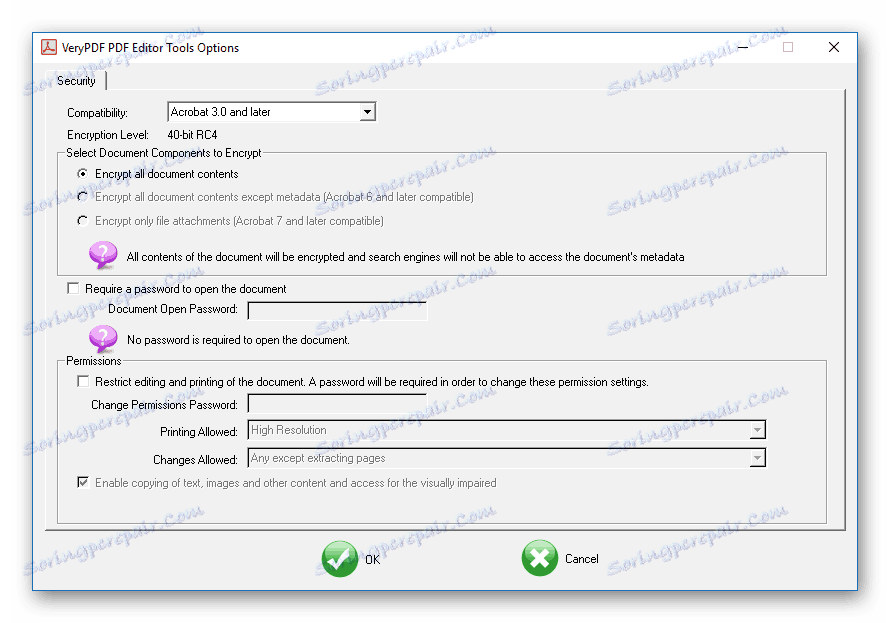
анотації
Анотації дозволять накласти шаблонні зображення на документ. В основному картинки тут досить примітивні, але це значно краще, ніж малювати їх самостійно.
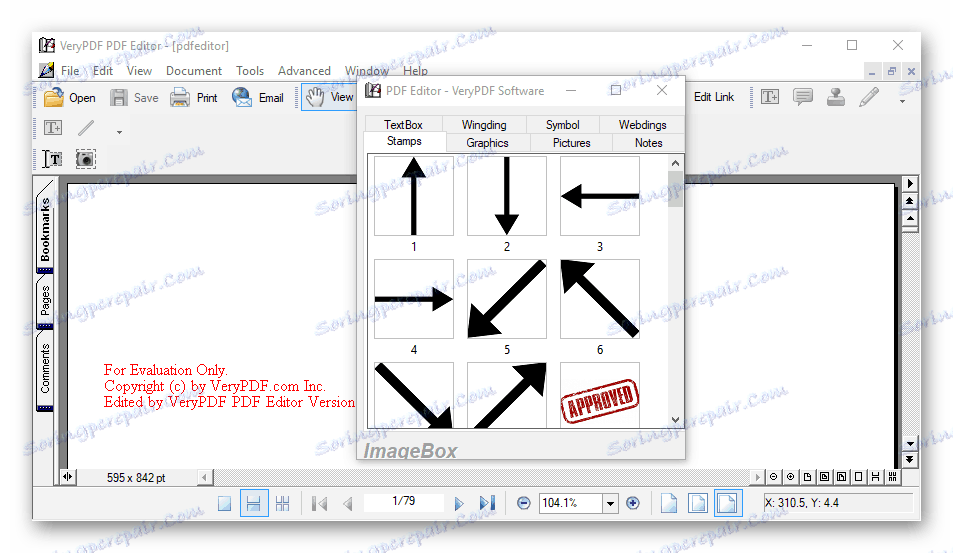
Водяний знак
Врятувати ваш документ від крадіжки інтелектуальної власності нескладно за допомогою установки пароля на нього. Однак якщо ви хочете, щоб файл можна було відкривати, але не можна використовувати текст або зображення з нього, то такий спосіб не підійде. В цьому випадку допоможе водяний знак, який накладається на сторінку в будь-якому зручному вам місці.
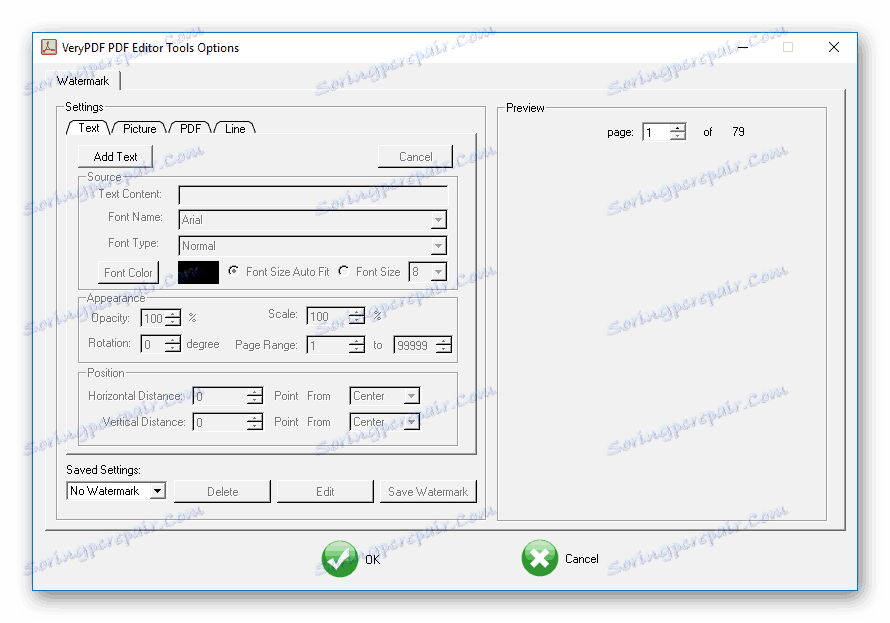
збереження зображень
Як вже було написано вище, новий документ в програмі створюється тільки з існуючого текстового файлу або зображення. Однак це є і плюсом програми, адже зберігати ПДФ-файли можна в форматі зображень, що корисно в тих випадках, коли ви хочете перетворити PDF в зображення.
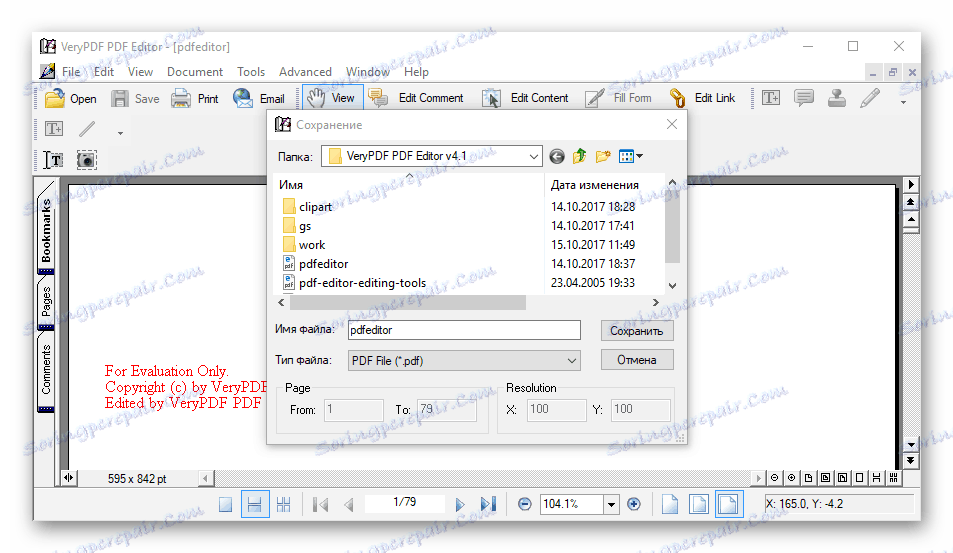
переваги
- Безліч робочих інструментів;
- Захист файлу різними способами;
- Конвертація документів.
недоліки
- Водяний знак на кожному документі в безкоштовній версії;
- Ні російської мови;
- Відсутня функція створення чистого полотна.
Програма виявиться дуже корисною, якщо знати, який інструмент підходить вам для певної ситуації. Додаткових можливостей в ній досить багато, а ось з основним функціоналом вона підкачала. Не всім може сподобатися спосіб створення нових ПДФ-файлів шляхом конвертації, але що для однієї людини є мінусом, для іншого буде плюсом.